Laravelフレームワークを使用して小さなブログを書く
この記事では主に、laravel を使用してミニブログを構築するための関連情報を紹介します。この記事では、サンプルコードを通じて段階的な実装手順を詳細に紹介します。これは、必要とするすべての人にとって一定の参考と学習価値があります。以下に続きます。一緒に学びましょう。
この記事では、主に、laravel を使用してミニブログを構築することに関する関連コンテンツを紹介します。これは、参照と学習のために共有されます。以下では、詳細な紹介を見てみましょう。 1. 設計とアイデア
コードの最初の行を書き始める前に、最初から最後までやりたい製品を設計するために最善を尽くして、書いたり修正したり、不要なコードをさらに書いたりすることを避ける必要があります。
要件分析: ミニブログには少なくとも、記事の追加/編集/表示/削除、および記事リストの表示機能が含まれている必要があります。
データベース分析: この関数に基づいて、記事を保存するために必要なのは Articles データ テーブルのみです。
ページ構造分析: テンプレートの継承を使用して、ヘッダー/記事リスト/下部情報を含む基本テンプレートを作成する必要があります
- 2. ルートを作成します
おおよそ次の手順が必要ですこのブログを完了するには:
| 記事リストページに戻る | | 記事ページのルーティングを追加 | 記事のページのルーティングを編集 | | 記事のルーティングを編集する | 記事を取り出して更新し、データベースに保存します。 ほとんどすべてが記事のデータ操作ルートであることがわかります。この状況に対して、Laravel は非常に便利な解決策、RESTful リソース コントローラーとルーティングを提供します。
routes.php を開いて次のコードを追加します。Route::resource('articles', 'ArticlesController');
Route::get('/articles', 'ArticlesController@index')->name('articles.index');
Route::get('/articles/{id}', 'ArticlesController@show')->name('articles.show');
Route::get('/articles/create', 'ArticlesController@create')->name('articles.create');
Route::post('/articles', 'ArticlesController@store')->name('articles.store');
Route::get('/articles/{id}/edit', 'ArticlesController@edit')->name('articles.edit');
Route::patch('/articles/{id}', 'ArticlesController@update')->name('articles.update');
Route::delete('/articles/{id}', 'ArticlesController@destroy')->name('articles.destroy');
3. コントローラーを作成します
Artisan を使用して記事コントローラーを作成します:
php artisan make:controller ArticlesController
4. 基本的なビューを作成します
ソース/ビュー/ layouts/art.blade.php
テンプレートindex.htmlを参照
5.新規記事フォーム
@extends('layouts.art')
@section('content')
<form class="form-horizontal" method="post" action="{{route('blog.store')}}">
{{ csrf_field() }}
<p class="form-group">
<label for="inputEmail3" class="col-sm-2 control-label">标题</label>
<p class="col-sm-8">
<input type="title" class="form-control" id="title" name="title">
</p>
</p>
<p class="form-group">
<label for="inputEmail3" class="col-sm-2 control-label">内容</label>
<p class="col-sm-8">
<textarea class="form-control" rows="5" id="content" name="content"></textarea>
</p>
</p>
<p class="form-group">
<p class="col-sm-offset-2 col-sm-10">
<button type="submit" class="btn btn-default">创建</button>
</p>
</p>
</form>
@endsection
を新規にご記入いただく場合この時点では記事フォームです。送信をクリックすると、後続のコントローラー コードがまだ書かれていないため、同じ理由で空白のページにジャンプします。
記事ストレージを実装するには、まずデータベースを構成し、データテーブルを作成し、モデルを作成してから、ストレージロジックコードを完成させる必要があります。 1. データベースを構成します
.env ファイルを変更します
2. データテーブルを作成します
移行ファイルを変更する
php artisan make:migration create_articles_talbe --create=articles
public function up()
{
Schema::create('articles', function (Blueprint $table) {
$table->increments('id');
$table->string('title');
$table->longText('content');
$table->timestamps();
});
}
public function down()
{
Schema::dropIfExists('articles');
}php artisan migrate
app/Article.php
php artisan make:model Article
4. ストア ロジック コード
namespace App;
use Illuminate\Database\Eloquent\Model;
class Article extends Model
{
//对应的表
protected $table = 'articles';
//通过model可以写入的字段
protected $fillable = [
'title', 'content',
];
} public function store(Request $request)
{
//数据验证 错误处理
$this->validate($request,[
'title'=>'required|max:50',
'content'=>'required|max:500',
]);
// 1 orm方式写入
$article = Article::create([
'title'=>$request->title,
'content'=>$request->content,
]);
//2 或者
/* $article = new Article();
$article->title =$request->title;
$article->content = $request->content;
$article->save();*/
//3 db方式写入
//insert()方法返回值为true 和 false
//$res = DB::table('articles')->insert(['title'=>$request->title,'content'=>$request->content]);
return redirect()->route('blog.index');
}
ArticlesController.php を開いて
app/Http/Controllers/ArticlesController.php
@if (count($errors) > 0)
<p class="alert alert-danger">
<ul>
@foreach($errors->all() as $error)
<li>{{ $error }}</li>
@endforeach
</ul>
</p>
@endifindex()
use App\Article;
public function index()
{
$articles = Article::orderBy('created_at','asc')->get();
return view('articles.index', ['articles'=>$articles]);
}
まず、記事リストページの各記事に編集ボタンを追加します:
View:
@extends('layouts.art')
@section('content')
<form class="form-horizontal" method="post" action="{{route('blog.update',$article->id)}}">
{{ csrf_field() }}
{{ method_field('PATCH') }}
<p class="form-group">
<label for="inputEmail3" class="col-sm-2 control-label">标题</label>
<p class="col-sm-10">
<input type="title" class="form-control" id="title" name="title" value="{{ $article->title }}">
</p>
</p>
<p class="form-group">
<label for="inputEmail3" class="col-sm-2 control-label">内容</label>
<p class="col-sm-10">
<textarea class="form-control" rows="5" id="content" name="content"> {{ $article->content }}</textarea>
</p>
</p>
<p class="form-group">
<p class="col-sm-offset-2 col-sm-10">
<button type="submit" class="btn btn-default">修改</button>
</p>
</p>
</form>
@endsection注意这段代码中的 {{ method_field('PATCH') }} ,这是跨站方法伪造,HTML 表单没有支持 PUT、PATCH 或 DELETE 动作。所以在从 HTML 表单中调用被定义的 PUT、PATCH 或 DELETE 路由时,你将需要在表单中增加隐藏的 _method 字段来伪造该方法,详情参考 官方文档。
控制器
//展示修改模板
public function edit($id)
{
$article = Article::findOrFail($id);
return view('art.edit',['article'=>$article]);
}
//执行修改
public function update(Request $request, $id)
{
$this->validate($request, [
'title' => 'required|max:50',
'content'=>'required|max:500',
]);
$article = Article::findOrFail($id);
$article->update([
'title' => $request->title,
'content' => $request->content,
]);
return redirect()->route('blog.index');
}九、删除文章
删除按钮
<form action="{{ route('blog.destroy', $article->id) }}" method="post" style="display: inline-block;">
{{ csrf_field() }}
{{ method_field('DELETE') }}
<button type="submit" class="btn btn-danger">删除</button>
</form>控制器:
public function destroy($id)
{
$article = Article::findOrFail($id);
$article->delete();
return back();
}十、结语
本次实验通过一个很简单的迷你博客对 Laravel RESTful 资源控制器和路由,视图,orm进行了强化练习。
以上がLaravelフレームワークを使用して小さなブログを書くの詳細内容です。詳細については、PHP 中国語 Web サイトの他の関連記事を参照してください。

ホットAIツール

Undresser.AI Undress
リアルなヌード写真を作成する AI 搭載アプリ

AI Clothes Remover
写真から衣服を削除するオンライン AI ツール。

Undress AI Tool
脱衣画像を無料で

Clothoff.io
AI衣類リムーバー

AI Hentai Generator
AIヘンタイを無料で生成します。

人気の記事

ホットツール

メモ帳++7.3.1
使いやすく無料のコードエディター

SublimeText3 中国語版
中国語版、とても使いやすい

ゼンドスタジオ 13.0.1
強力な PHP 統合開発環境

ドリームウィーバー CS6
ビジュアル Web 開発ツール

SublimeText3 Mac版
神レベルのコード編集ソフト(SublimeText3)

ホットトピック
 7561
7561
 15
15
 1384
1384
 52
52
 84
84
 11
11
 28
28
 98
98
 Laravel - アーティザンコマンド
Aug 27, 2024 am 10:51 AM
Laravel - アーティザンコマンド
Aug 27, 2024 am 10:51 AM
Laravel - アーティザン コマンド - Laravel 5.7 には、新しいコマンドを処理およびテストするための新しい方法が付属しています。これには職人コマンドをテストする新しい機能が含まれており、そのデモについては以下で説明します。
 Laravel - アーティザン コンソール
Aug 27, 2024 am 10:51 AM
Laravel - アーティザン コンソール
Aug 27, 2024 am 10:51 AM
Laravel - Artisan Console - Laravel フレームワークは、コマンドラインを介した対話のための 3 つの主要なツール、つまり Artisan、Ticker、REPL を提供します。この章ではArtisanについて詳しく説明します。
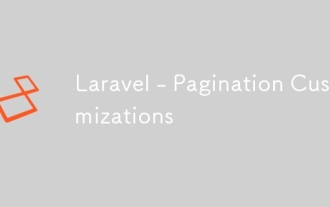 Laravel - ページネーションのカスタマイズ
Aug 27, 2024 am 10:51 AM
Laravel - ページネーションのカスタマイズ
Aug 27, 2024 am 10:51 AM
Laravel - ページネーションのカスタマイズ - Laravel には、ユーザーまたは開発者がページネーション機能を組み込むのに役立つページネーションの機能が含まれています。 Laravel ページネーターは、クエリ ビルダーおよび Eloquent ORM と統合されています。自動ページネーションメソッド
 Laravelで電子メールの送信が失敗したときに返品コードを取得する方法は?
Apr 01, 2025 pm 02:45 PM
Laravelで電子メールの送信が失敗したときに返品コードを取得する方法は?
Apr 01, 2025 pm 02:45 PM
Laravelの電子メールの送信が失敗したときに戻りコードを取得する方法。 Laravelを使用してアプリケーションを開発する場合、検証コードを送信する必要がある状況に遭遇することがよくあります。そして実際には...
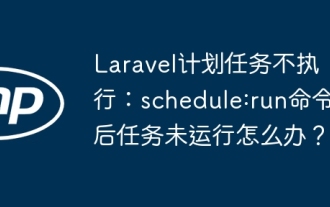 Laravelスケジュールタスクは実行されません:スケジュール:実行コマンドの後にタスクが実行されていない場合はどうすればよいですか?
Mar 31, 2025 pm 11:24 PM
Laravelスケジュールタスクは実行されません:スケジュール:実行コマンドの後にタスクが実行されていない場合はどうすればよいですか?
Mar 31, 2025 pm 11:24 PM
LaravelスケジュールタスクRAN RANSPONSIVEトラブルシューティングRALAVELのスケジュールタスクスケジューリングを使用すると、多くの開発者がこの問題に遭遇します。スケジュール:実行...
 Laravelでは、検証コードが電子メールで送信できない状況に対処する方法は?
Mar 31, 2025 pm 11:48 PM
Laravelでは、検証コードが電子メールで送信できない状況に対処する方法は?
Mar 31, 2025 pm 11:48 PM
Laravelの電子メールの検証コードの送信の障害を処理する方法は、Laravelを使用することです...
 DCAT管理者にデータを追加するためにクリックのカスタムテーブル関数を実装する方法は?
Apr 01, 2025 am 07:09 AM
DCAT管理者にデータを追加するためにクリックのカスタムテーブル関数を実装する方法は?
Apr 01, 2025 am 07:09 AM
DCATを使用するときにDCATADMIN(Laravel-Admin)にデータを追加するためにカスタムクリックのテーブル関数を実装する方法...
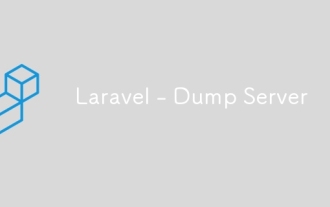 Laravel - ダンプサーバー
Aug 27, 2024 am 10:51 AM
Laravel - ダンプサーバー
Aug 27, 2024 am 10:51 AM
Laravel - ダンプサーバー - Laravel ダンプサーバーには、Laravel 5.7 のバージョンが付属しています。以前のバージョンにはダンプ サーバーが含まれていません。ダンプサーバーはlaravel/laravelコンポーザーファイルの開発依存関係になります。




